Vor einiger Zeit habe ich Ihnen ein paar nette Tricks gezeigt:wie Sie Symbole für mehrere Versionen desselben Programms zum Nur-Symbol-Task-Manager in der Plasma-Desktop-Umgebung hinzufügen, und auf die gleiche Weise haben wir auch gelernt, wie man Symbole hinzufügt für WINE-Programme. Jetzt enthüllen wir einen weiteren kleinen Ikonen-Trick. Insbesondere das Hinzufügen und Anheften benutzerdefinierter Anwendungen an das Menü des Plasma-Systems (Anwendung).
Wenn Sie Software mit dem Paketmanager installieren, wird diese Software letztendlich auch ordnungsgemäß mit dem System verknüpft, was bedeutet, dass sie im Anwendungsmenü angezeigt wird. Aber was passiert, wenn Sie benutzerdefinierte Anwendungen haben, sagen wir ein eigenständiges Paket? Dies könnte eine separate Version von Firefox oder LibreOffice oder etwas Ähnliches sein. Mal sehen, wie wir diese wie Champions integrieren können. Nach mir.
Plasma-Menü bearbeiten
Die Sache ist die, wenn Sie diese zufälligen Softwarepakete haben, die sich beispielsweise unter /home/user/Applications oder so ähnlich befinden, werden sie nicht im Plasma-Menü angezeigt. Wenn Sie sie starten, wird im Task-Manager ein Symbol angezeigt, sie können jedoch nicht angeheftet werden. Das wollen wir lösen.
Der Trick ist, dass wir das Plasma-Menü bearbeiten müssen. Klicken Sie mit der rechten Maustaste auf> Anwendungen bearbeiten.
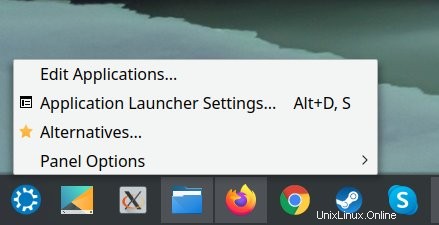
Wir haben dieses Menü schon einmal gesehen. Kein Fremder. Wählen Sie nun eine beliebige Kategorie aus, in die Ihre benutzerdefinierte Anwendung Ihrer Meinung nach gehören sollte. Klicken Sie dann im Menü auf Neuer Artikel. P.S. Sie können auch einen komplett neuen Abschnitt (Untermenü) hinzufügen, wenn Sie dies für angemessen halten.
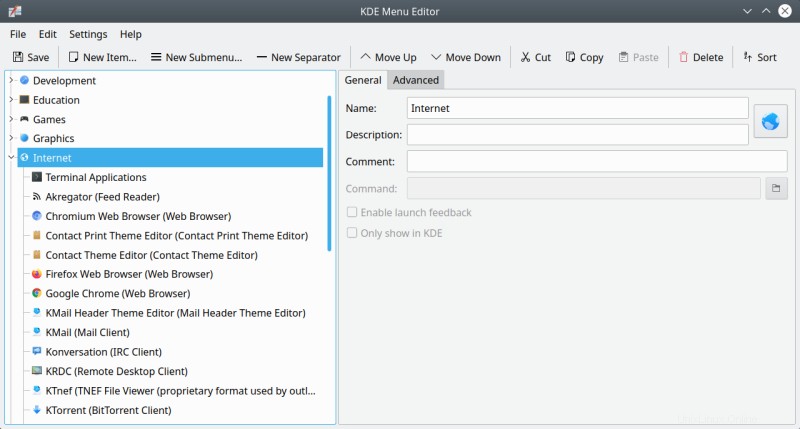
Hier fügen wir nun den Namen des Programms, die Beschreibung (optional) und vor allem den Befehl hinzu. Klicken Sie zu Dekorationszwecken auf das Icon-Rechteck und suchen Sie nach einem passenden Icon für Ihr Programm. Es kann sein eigenes haben, oder Sie könnten stattdessen ein generisches verwenden. Erinnert mich an die Verwendung der superalten moricons.dll (nichts mit Ennio Moricone zu tun) in Windows 3.11 und höher für einen funkigen Retro-Satz von Symbolen, die Sie in den neueren Windows-Versionen nicht im Standardsatz erhalten.
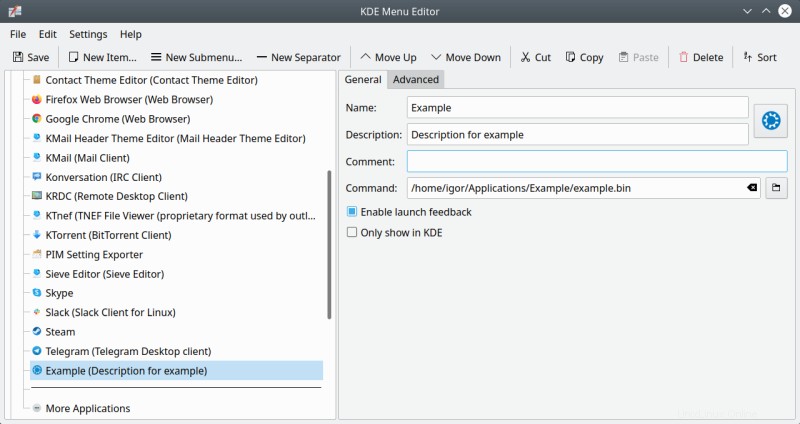
Pin it, pin it good
Und das ist es. Dies ist jetzt eine Anwendung wie jede andere - geben Sie ihren Namen oder ihre Beschreibung ein und sie wird im Menü angezeigt. Sie können es auch anheften, genau wie jedes andere Programm. Das ist die Art von Dingen, aus denen Legenden gemacht sind, oder zumindest ein netter kleiner Hack, um Sie OCD-konformer zu machen.
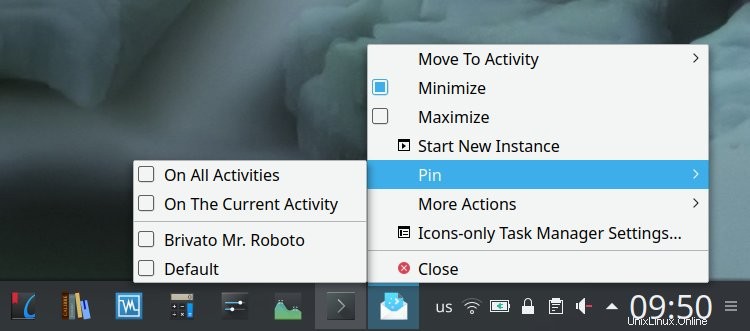
Schlussfolgerung
Kurz, süß und Zen-like. Wir haben jetzt noch einen weiteren nützlichen Trick in unserem Repertoire. Ich habe dies mit Firefox Nightly versucht, und es funktioniert einwandfrei. Natürlich müssen Sie noch herausfinden, wie das Profil verwendet wird, ob Sie dieselben oder separate Profile für verschiedene Versionen des Browsers wünschen. Und dann müssen Sie auch das zusätzliche Symbol manuell hinzufügen, da sonst jede gestartete Version auf dem vorhandenen (angehefteten) Firefox-Symbol zusammenbricht.
Ich hoffe, Sie finden das praktisch. Meine nächste Herausforderung besteht darin, Bildlaufleisten herauszufinden, was mit Breeze eine schwierige Angelegenheit zu sein scheint. Dies könnte etwas Arbeit erfordern (abgesehen von einem offiziellen Fix) und bedeutet, mit QML zu spielen, genau wie ich es in Plasma 5.17 getan habe, um den Abstand der Symbole im Systembereich zu vergrößern. Aber wir sind fertig. Vorsicht, Internetnutzer.